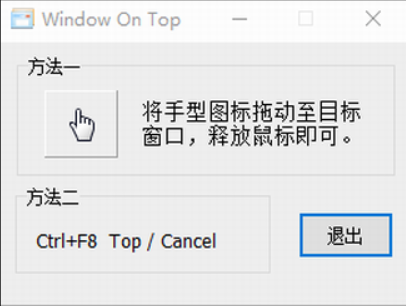视频剪切合并器绿色版下载 V13.4(免安装)
视频剪切合并器是目前国内剪切合并视频最快的免费的视频剪切合并工具。它集AVI, MP4, FLV, MOV, RMVB,3GP,WMV等视频格式剪切于一身,剪切后的视频也是高度清晰,画面的大小也是不会有所变化的。同时它的体积也非常的小巧,仅仅只有888KB,不仅如此最值得说的就是它的剪辑速度,100MB的视频10秒就能搞定。知识兔小编分享的是视频剪切合并器绿色版,无需安装,下载可直接使用,喜欢视频剪切合并器的小伙伴们赶快来下载吧!
主要功能
1、黑边剪切:强大的视频剪切软件,可视化操作。
2、视频拆分:截取单一视频中的任意部分,进行转换。
3、视频合并:把不同格式的多个视频文件合并成一个视频,进行转换。
使用教程
一、如何剪切视频文件
1、单击”添加视频文件”按钮选择你所要剪切的文件,如果知识兔打开文件对话框里没有你要剪切的文件,请在打开文件对话框的文件类型下拉框选择所有文件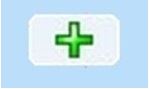
2、拖动进度条到你要开始剪切的时间点,再单击设置开始剪切点按钮,然后知识兔再拖动进度条到你要结束剪切的时间点,再单击设置结束剪切点按钮,中间蓝色部分就是剪切出来的(也就是保留下来的),你也可以直接在开始和结束剪切编辑框里输入剪切时间段,这样就不用拖动进度条了
3、单击开始剪切按钮,会出现一个窗口,默认是直接剪切,再单击开始剪切按钮
(1)如果知识兔直接剪切后的视频文件有问题,就用间接剪切。
(2)如果知识兔间接剪切后视频不清楚,把视频质量和视频大小设置大点就行。
(3)如果知识兔间接剪切后声音和画面不同步,就设置视频帧率为25,如果知识兔声音比画面快,视频帧率就再设置大点,如果知识兔声音比画面慢,视频帧率就设置小点,多次设置视频帧率直到同步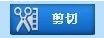
提示:如果知识兔视频直接剪切后有问题,请选择间接剪切就能解决了
4、剪切完成后,视频剪切合并器会自动打开剪切成功后文件的保存目录,默认保存在D盘
二、如何合并视频文件
1、知识兔选择”视频合并”界面
2、单击添加视频文件按钮,知识兔选择你所要合并的文件,如果知识兔打开文件对话框里没有你要合并的文件,请在打开文件对话框的文件类型下拉框选择所有文件,注意先添加的文件合并后也在前面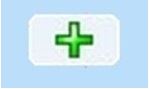
3、单击开始合并按钮,会出现一个窗口,再单击开始合并按钮
(1)如果知识兔直接合并后的视频文件有问题,就用间接合并
(2)如果知识兔间接合并后视频不清楚,就把视频质量和视频大小设置大点就行
4、合并完成后,软件会自动打开合并成功后文件的保存目录,默认保存在D盘
提示: 如果知识兔要删除视频文件的中间部分,需要先剪切出头和尾,再把它们合并起来就行了
常见问题:
1、支持哪些视频格式?
答:支持绝大多数常用的视频格式,如mp43gpaviflvrmrmvbwmvmovmpgmpegmkvvobasff4v等格式,知识兔可以剪切合并各种不同的格式,功能非常强大
2、直接剪切后音视频不同步,怎么办?
答:可能是视频帧率的问题,采用间接剪切,再设置视频帧率为25就可以解决
3、使用剪切视频后没源文件清晰,怎么办?
答:采用间接剪切,视频质量这个参数设置大一点,数值越大剪切后越清晰
4、间接剪切后视频大小改变了,怎么办?
答:设置下视频大小这个参数
5、合并文件后不清楚,怎么办?
答:单击”设置”按钮,把视频质量这个参数设置大一点,数值越大合并后越清晰
6、合并视频怎样调整视频大小?
答:单击”设置”按钮,知识兔设置下视频大小这个参数
7、知识兔选择间接剪切后还是提示剪辑失败,怎么办?
答:设置视频帧率试试如25,29.97等等
8、直接合并后视频播放有问题,怎么办?
答:用间接合并就可以了
更新日志
v13.4
1、修复了有些视频文件剪切不准确的问题。>
下载仅供下载体验和测试学习,不得商用和正当使用。